So speichern und teilen Sie Textdokumente mit iCloud
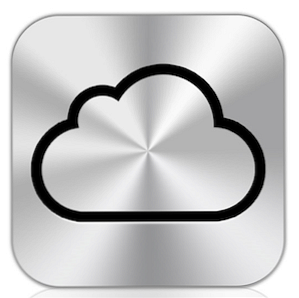
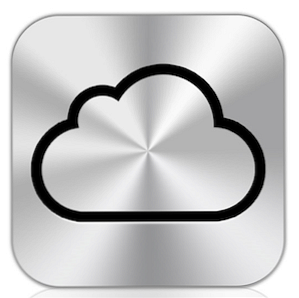 Im November letzten Jahres habe ich darüber geschrieben, wie Sie iCloud für Ihre iOS-Geräte einrichten. iCloud ist der Deluxe-Dateisynchronisationsserver von Apple, der mit der neuesten Version seines neuesten Betriebssystems, Mountain Lion 10.8, erweitert wurde. iCloud war am nützlichsten für die Aktualisierung von E-Mail-, Kontakt- und Kalenderdaten auf Mac- und iOS-Geräten. Jetzt enthält es jedoch zusätzliche Funktionen für Dokumentdateien, sowohl für Apple-Anwendungen als auch für Anwendungen von Drittanbietern. In diesem Artikel erkläre ich viele Vor- und Nachteile des Speicherns von Textdokumenten in iCloud.
Im November letzten Jahres habe ich darüber geschrieben, wie Sie iCloud für Ihre iOS-Geräte einrichten. iCloud ist der Deluxe-Dateisynchronisationsserver von Apple, der mit der neuesten Version seines neuesten Betriebssystems, Mountain Lion 10.8, erweitert wurde. iCloud war am nützlichsten für die Aktualisierung von E-Mail-, Kontakt- und Kalenderdaten auf Mac- und iOS-Geräten. Jetzt enthält es jedoch zusätzliche Funktionen für Dokumentdateien, sowohl für Apple-Anwendungen als auch für Anwendungen von Drittanbietern. In diesem Artikel erkläre ich viele Vor- und Nachteile des Speicherns von Textdokumenten in iCloud.
iCloud ist am nützlichsten, wenn Sie mehr als einen Mac und / oder ein iPad oder iPhone verwenden. Es gibt auch Textanwendungen von Drittanbietern wie Byword, die auch iCloud nutzen. Und wenn Sie ein PC-Benutzer sind, erklärt Apple, wie Sie iCloud unter Windows einrichten.
Grundeinstellung
Wenn Sie iCloud auf Ihren iOS-Geräten eingerichtet haben, müssen Sie es nur in Mountain Lion auf Ihrem Mac aktivieren, indem Sie Systemeinstellungen> iCloud starten. Stellen Sie sicher, dass Notizen, Dokumente und Daten überprüft werden. Dadurch können Anwendungen Dokumente in Ihrem iCloud-Konto speichern.

Wie bei Apple-nativen Textverarbeitungsanwendungen funktionieren nur die Notes App, TextEdit und die separaten iWork Office Suite-Pages, Numbers und Keynote mit iCloud. Wenn Sie jedoch Ihre Dokumente geräteübergreifend synchronisieren müssen, können dies nur Notes und iWorks tun. Es gibt keine iOS-Version von TextEdit. Sie können TextEdit-Dokumente zwar zwischen Macs mit Mountain Lion freigeben, jedoch nicht unter Windows.
Wenn Sie nicht alle zusätzlichen Funktionen von iWork-Anwendungen benötigen und die Notes-App für die Textverarbeitung zu einschränkend ist, empfehle ich eine Texteditor-Anwendung von Drittanbietern wie Byword, die sowohl für Mac- als auch für iOS-Geräte geeignet ist.
TextEdit verwenden
TextEdit ist ein natives Texteditorprogramm auf allen Macs. Es eignet sich hervorragend zum Schreiben einfacher Berichte, Diagramme und Notizen. Leider funktioniert die iCloud-Integration nur bei Macs mit Mountain Lion, während Byword sowohl für Lion als auch für Mountain Lion funktioniert.

Die Verwendung von TextEdit mit iCloud ist ziemlich einfach. Sie haben jetzt die Möglichkeit, Dokumente entweder in der Cloud oder im Finder zu speichern. Selbst wenn Sie nicht mehrere Apple-Geräte verwenden, ist das Speichern von TextEdit-Dokumenten in iCloud eine nützliche Funktion: Wenn Ihr Mac abstürzt oder gestohlen wird, befinden sich Ihre Dokumente in der iCloud, wo sie abgerufen werden können.
Bei in iCloud gespeicherten Dokumenten müssen Sie nicht im Finder danach suchen. Apple hat für jede integrierte iCloud-Anwendung einen Ordner Dokumente eingerichtet. Wenn Sie ein Textdokument in TextEdit speichern, können Sie es in iCloud oder im Finder speichern.

Sie finden Ihre gespeicherten TextEdit-Dokumente in iCloud, indem Sie auf Datei> Öffnen klicken. Zunächst sieht es so aus, als könnten Sie Ihre Dateien nicht in separaten Ordnern organisieren, aber Sie können es. Apple hat in dieser Hinsicht die iOS-Ordnerfunktion für Mountain Lion bereitgestellt. So wie Sie Ordner für Ihre Apps auf Ihren iOS-Geräten erstellen, ziehen Sie einfach eine Datei über eine andere, um einen Ordner für diese Dateien zu erstellen. Von dort geben Sie dem Ordner einen Namen und klicken auf die Außenseite, um ihn zu schließen.

Im Gegensatz zum herkömmlichen Mac Finder können Sie keine Ordner über das Dropdown-Dialogfeld erstellen. Nachdem Sie in iCloud einen Ordner erstellt haben, wird dieser zum Speichern neuer Dokumente angezeigt.

Beachten Sie in der iCloud-Ordnerfunktion, dass Sie ein neues Dokument in diesem iCloud-Ordner starten können, anstatt Datei> Neu zu verwenden. Beachten Sie auch, wenn Sie mit der rechten Maustaste oder bei gedrückter Ctrl-Taste auf eine Datei im Ordner klicken. Sie haben die Möglichkeit, die Datei umzubenennen, in den Papierkorb zu verschieben, zu duplizieren, in der Vorschau anzuzeigen oder per E-Mail, Nachricht und auf einem anderen Mountain Lion-ausführenden Mac anzuzeigen mit AirDrop.

Wenn Sie auf den Titelnamen einer TextEdit-Datei klicken, erhalten Sie ähnliche Optionen zum Umbenennen und Verschieben von Dateien, einschließlich der Möglichkeit, eine Datei zu sperren, damit keine Änderungen daran vorgenommen werden können, sowie die Möglichkeit, gespeicherte Versionen von zu durchsuchen diese Datei.
Dokumente über iCloud freigeben
Wie bereits erwähnt, können Sie TextEdit-Dokumente nur auf Macs synchronisieren, auf denen Mountain Lion ausgeführt wird. Wenn Sie Textdokumente mit Ihren iOS-Geräten synchronisieren möchten, müssen Sie Pages, die Notes-App oder eine Drittanbieteranwendung verwenden. Da die Verwendung von Notes ziemlich einfach ist, werde ich die Synchronisierungsoptionen in iCloud mit Pages demonstrieren.

Seiten (wie auch die beiden anderen iWorks-Programme) haben die gleiche iCloud-Integration wie bei TextEdit. Beim Synchronisieren von Textdokumenten bietet iCloud jedoch einen Vorteil gegenüber Dropbox. Bei iCloud werden die Änderungen, die Sie an in iCloud gespeicherten Dokumenten vornehmen, fast automatisch aktualisiert.

Wenn Sie die Pages-App auf Ihrem iPhone oder iPad starten, werden alle Ihre Pages-Dokumente auf das Gerät heruntergeladen, wenn sie in iCloud gespeichert werden. Wenn Sie ein Dokument von iCloud aus auf Ihrem mobilen Gerät öffnen, haben Sie die Möglichkeit, das Originaldokument auf dem mobilen Gerät zu speichern oder eine Kopie davon zu erstellen und die aktuellste Version zu öffnen. Dies ist wichtig, da im Gegensatz zu Pages auf Ihrem Mac auf Ihren iOS-Geräten, auf denen Pages ausgeführt wird, keine Funktion zum Durchsuchen von Versionen vorhanden ist.

Wenn Sie auf Ihrem Mac an einem Pages-Dokument arbeiten und dann zu demselben Pages-Dokument wechseln, das bereits auf Ihrem iPad geöffnet ist, sagen Sie auf Ihrem iPad (übrigens finde ich das Lesen von Pages-Dokumenten auf meinem iPad fast wie das Lesen in Papierform.) Es unterscheidet sich vom Lesen auf meinem Mac.) Die Änderungen werden nicht immer automatisch vorgenommen. Möglicherweise müssen Sie einige Sekunden warten, bis das Update auftritt. Dies ist zumindest meine Erfahrung.

Wenn das Pages-Dokument auf Ihrem iOS-Gerät jedoch geschlossen ist, wird es beim Öffnen auf die zuletzt in iCloud gespeicherte Version aktualisiert. Wenn Sie das Pages-Dokument (oder ein anderes iWorks) Dokument auf Ihrem iOS-Gerät schließen, wird ein Hinweis angezeigt, dass es in iCloud aktualisiert wird. Wenn Sie zwischen Ihrem Mac und iOS-Geräten hin und her wechseln, müssen Sie nur die Änderungen kennen, die Sie an den Dokumenten vorgenommen haben. Das Durchsuchen von Versionen auf Ihrem Mac kann sehr nützlich sein, um Änderungen abzurufen, aber ich würde mich nicht in allen Fällen darauf verlassen, da nur gespeicherte Änderungen angezeigt werden können.
Diese Synchronisierungsfunktion von iCloud ist großartig, aber leider kann ich, soweit ich das beurteilen kann, nicht in Echtzeit ein Co-Authoring durchführen, wie es bei Google Docs der Fall ist. Sie können Dokumente freigeben, aber niemand anderes kann auf Dokumente in Ihrem iCloud-Konto auf deren Computer zugreifen.
Obwohl sich iCloud nicht in der Betaphase befindet, wird Apple es weiterentwickeln und perfektionieren. Lassen Sie uns wissen, was Sie bisher von iCloud denken. War es eine Funktion in Mountain Lion, auf die Sie sich gefreut haben? Welche Verbesserungen würden Sie gerne sehen und welche Probleme hätten Sie damit gehabt??
Weitere Artikel zu iCloud finden Sie hier in unserem Verzeichnis.
Erfahren Sie mehr über: Digitales Dokument, iCloud.


